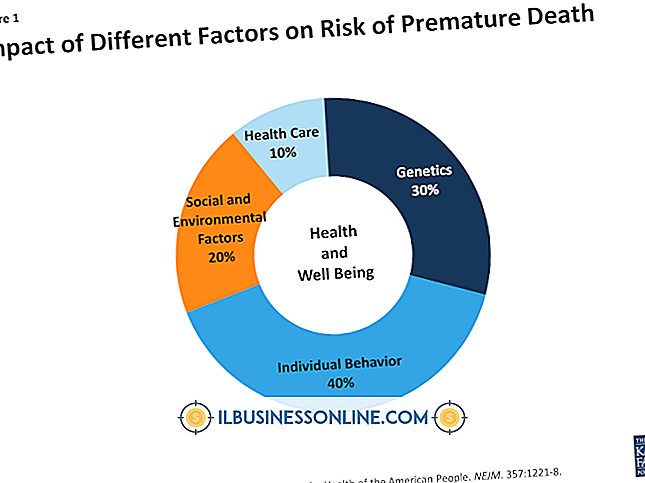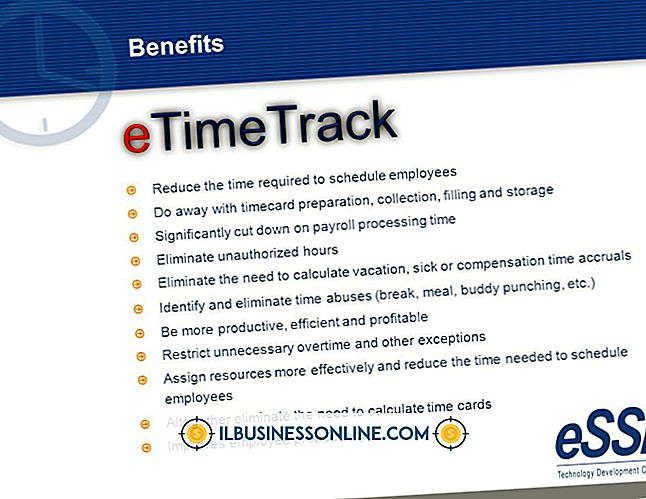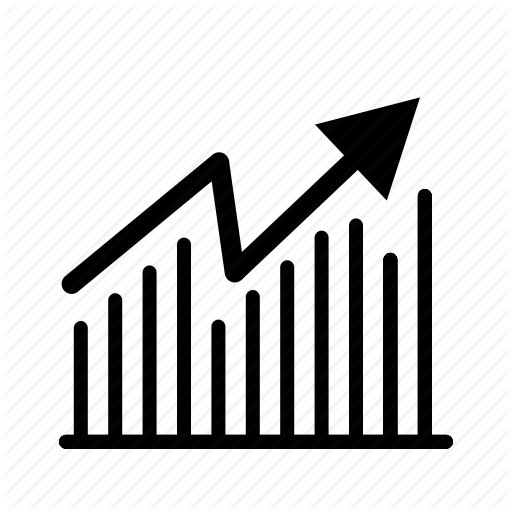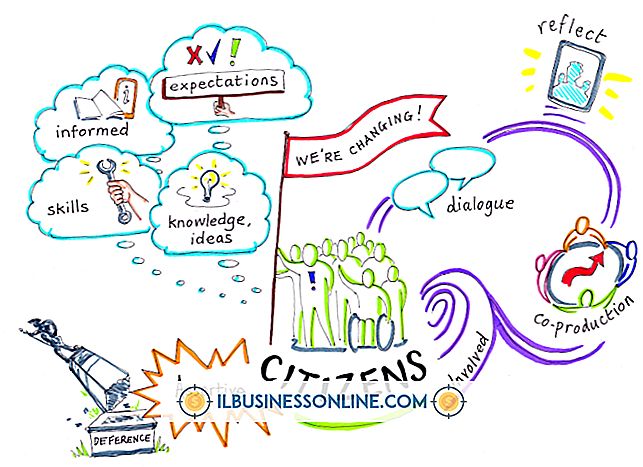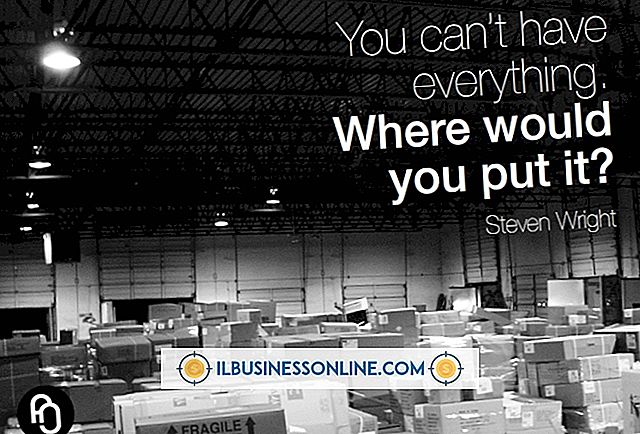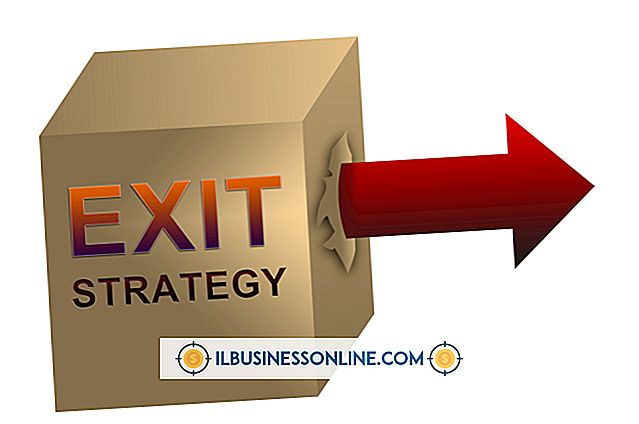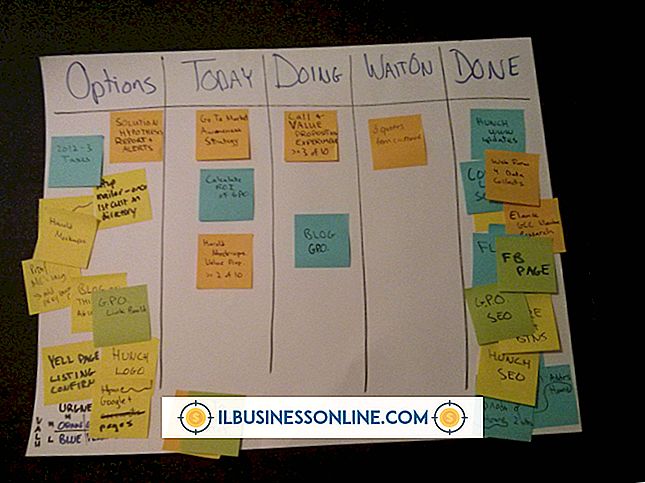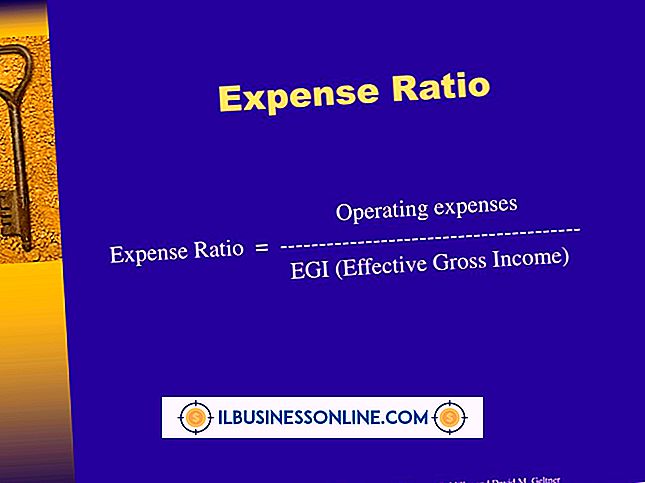Så här aktiverar du grafisk maskinvaruacceleration

När du bläddrar på webbsidor med stor användning av grafik eller rörliga bilder hanterar datorns centralbehandlingsenhet allt arbete i bearbetning och laddning av grafiken. Om du har grafikkort med hög grafik kanske du vill byta inställningarna så att ditt kort hanterar all grafisk bearbetning för en bättre tittarupplevelse. Metoden för aktivering av grafisk acceleration av maskinvara skiljer sig åt för varje webbläsare och kan behöva ändra dolda interna inställningar eller bara klicka på en enda kryssruta.
Google Chrome
1.
Skriv formuleringen "om: flaggor" i adressfältet högst upp på skärmen och tryck på "Enter". Bläddra ner genom listan över alternativ och leta upp rubriken "GPU Accelerated Compositing".
2.
Klicka på länken "Aktivera" placerad under rubriken "GPU Accelerated Compositing". Bläddra ner till rubriken "GPU Accelerated Canvas 2D" och klicka på "Aktivera" -länken.
3.
Avsluta från Google Chrome och öppna webbläsaren igen för att spara ändringarna och aktivera grafisk maskinvaruacceleration.
Mozilla Firefox
1.
Skriv "om: config" i URL-fältet högst upp i Firefox-webbläsaren och tryck "Enter" för att komma åt webbläsarens avancerade inställningar. Klicka på "Jag kommer att vara försiktig, jag lovar!" knappen som ligger under varningstexten låter dig veta att du går in i webbläsarens inställningssida.
2.
Bläddra ner till den första posten med etiketten "gfx.font" eller skriv "gfx.font" i textrutan "Filtrera" längst upp på skärmen för att bläddra automatiskt till rätt avsnitt. Leta reda på posten "gfx.font_rendering.directwrite.enabled" och dubbelklicka på den för att ändra värdet från "False" till "True."
3.
Högerklicka på posten och klicka på "Ny". Välj alternativet "Integer". Skriv frasen "mozilla.widget.render-mode" i "Namn" textrutan och klicka på "OK". Skriv "6" i rutan "Värde" och klicka på "OK".
4.
Stäng och öppna Mozilla Firefox igen för att spara ändringarna.
Internet Explorer
1.
Klicka på knappen "Verktyg" längst upp till höger i webbläsaren och klicka på länken "Internetalternativ". Navigera till fliken märkt "Avancerad".
2.
Leta i kryssrutan med etiketten "Använd mjukvaruläggning istället för GPU-rendering". Klicka på rutan för att ta bort kryssrutan.
3.
Klicka på "Apply" -knappen längst ner i fönstret och klicka på "OK" för att spara ändringen och aktivera maskinvaruacceleration i Internet Explorer.
Tips
- Metoden för aktivering av hårdvaruacceleration kan skilja sig åt om du använder en annan webbläsare än Google Chrome, Mozilla Firefox eller Microsoft Internet Explorer. Kontrollera webbläsarens supportsida för ytterligare information.